手机上word怎么加表格,在当今信息时代,手机已经成为人们生活中不可或缺的工具之一,而随着手机功能的不断升级,如今的手机已经不再只是简单的通信工具,而是可以进行各种办公工作的利器。在手机上编辑文档已经成为一项常见的需求,而插入表格更是其中常见的操作之一。对于使用手机上的Word或WPS来说,如何快速、方便地插入表格呢?本文将为大家详细介绍手机上Word和WPS中如何插入表格的方法,让我们一起来探索吧!
手机wps中word如何插入表格
具体步骤:
1.手机wps中,打开word文档
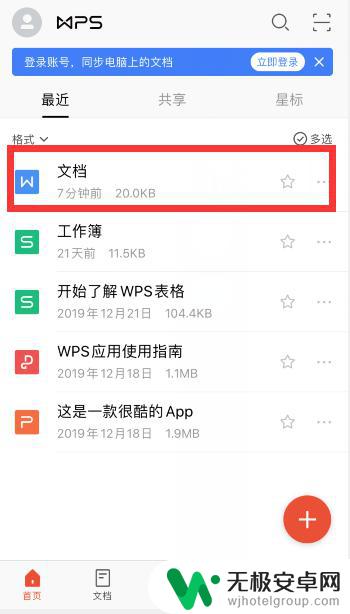
2.点击左下角“编辑”进入编辑模式
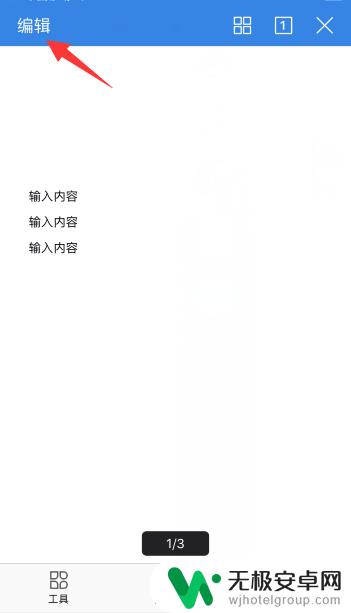
3.点击左下角工具图标
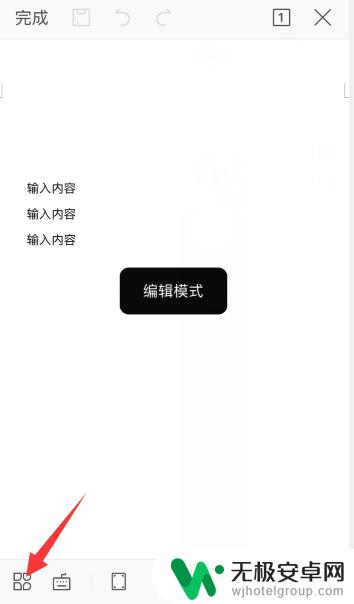
4.点击“插入”选项
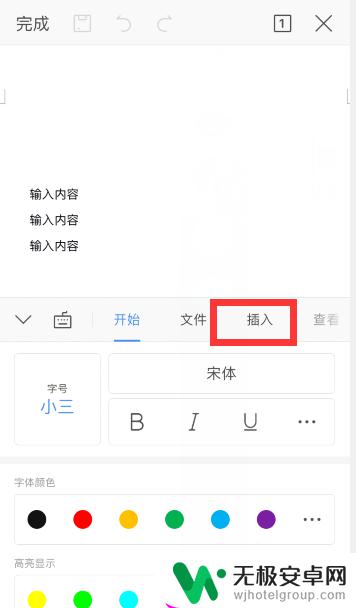
5.点击“表格”
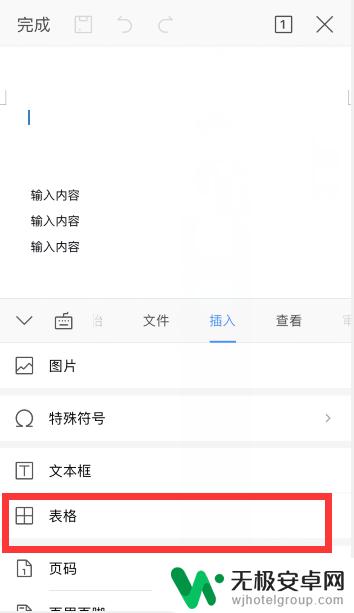
6.左右滑动,选项一个想要的表格样式,点击表格插入
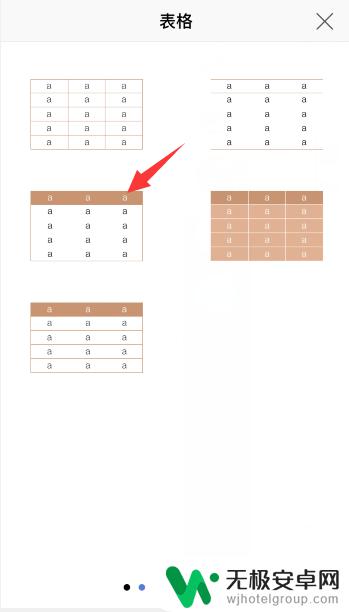
7.就可以插入表格了,通过拖动下方和右侧的三角标,可以增加行数或列数
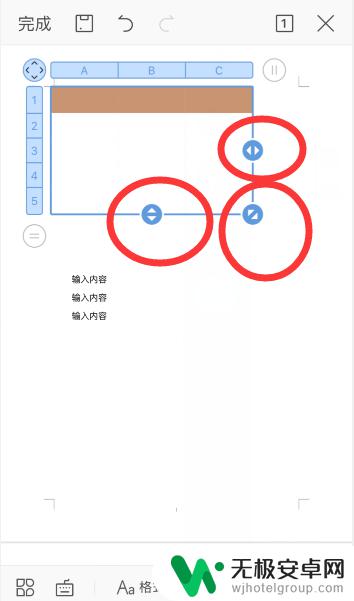
8.总结
1、手机wps中,打开word文档。点击左下角“编辑”进入编辑模式,点击左下角工具图标,点击“插入”选项,点击“表格”
2、左右滑动,选项一个想要的表格样式,点击表格插入,就可以插入表格了,通过拖动下方和右侧的三角标,可以增加行数或列数
以上是关于如何在手机上添加表格的全部内容,如果您遇到这种情况,可以按照以上方法解决,希望对大家有所帮助。










